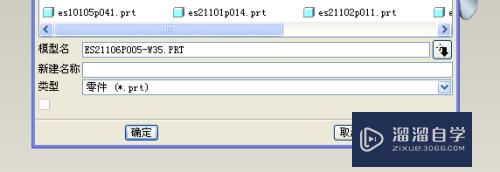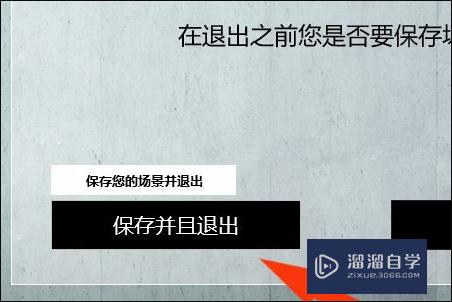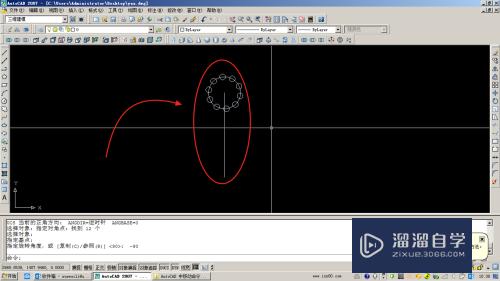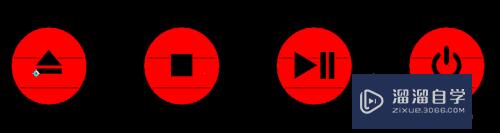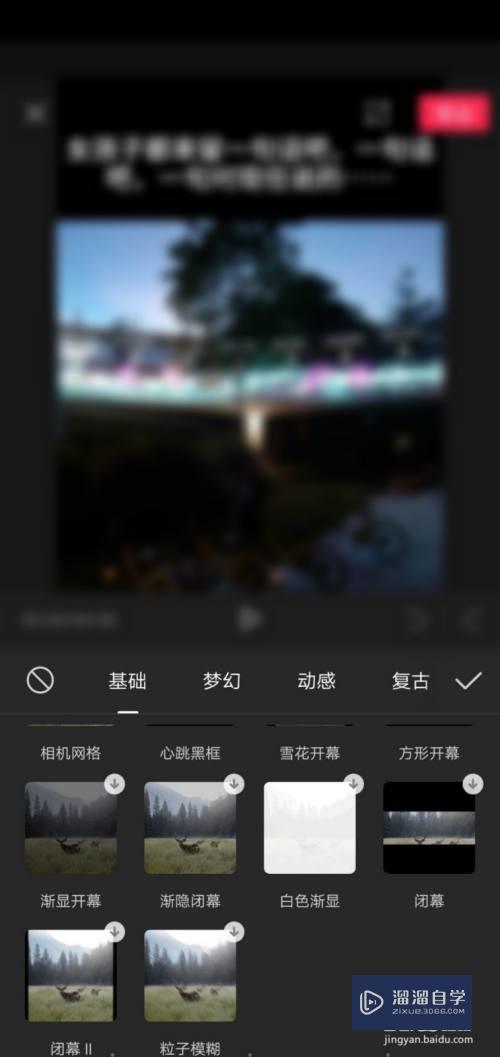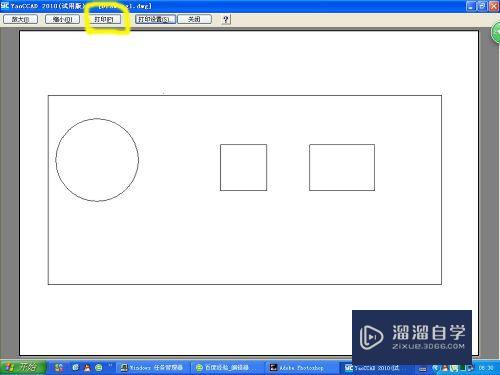PS中高反差保留的原理和使用方法(ps中高反差保留的原理和使用方法是什么)优质
许多新晋PS小白。都觉得高反差保留是一个很神秘的东西。其实听着名字高大上。原理也挺简单。而且用起来效果很好。今天小渲就来详细的介绍PS中高反差保留的原理和使用方法。

工具/软件
硬件型号:小新Pro14
系统版本:Windows7
所需软件:PS CS6
方法/步骤
第1步
高反差保留。顾名思义。就是保留图像中反差比较大的部分。像是人物的轮廓如人眼。嘴唇。头发等等。那些对比比较大的部分都会保留下来。而其它部分全部变成中性灰。

第2步
既然是牵扯反差与对比。通常图层模式都会选择对比系(叠加。柔光。强光。亮光。点光。线性光)使用。可以用来锐化图像中的轮廓。略为增加图像的清晰度。或是配合其它功能用于人像磨皮等。
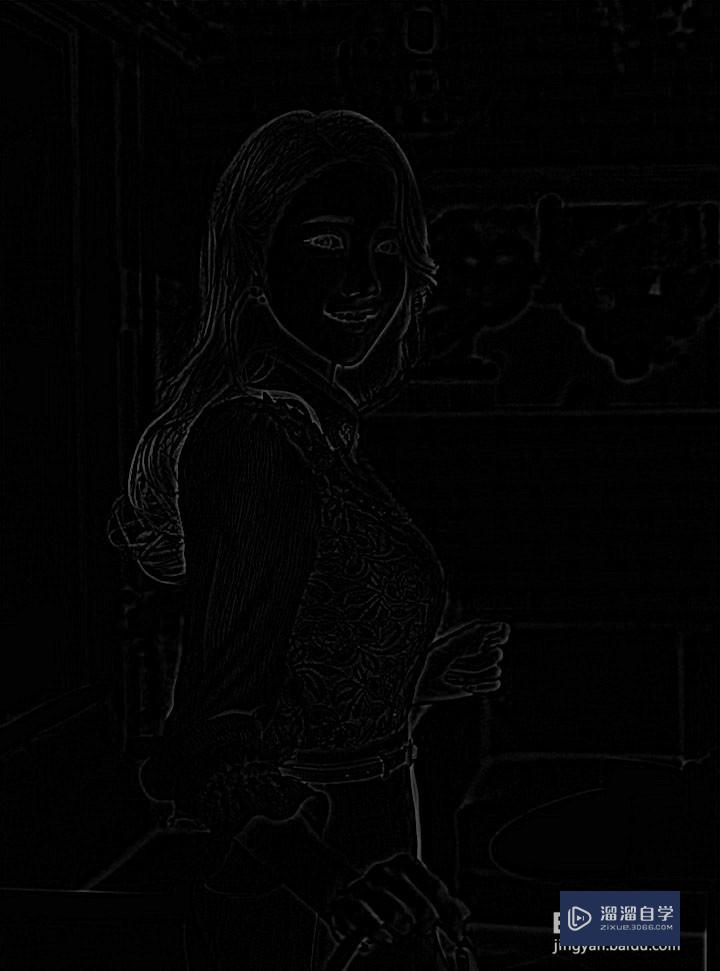
第3步
实例操作:打开图像。感觉不是很清晰。想要更清晰一点。可以将轮廓部分加强。增加对比。又不改变那些比较柔和的部分。像是皮肤。先CTRL+J备份一层。

第4步
选择“滤镜→其它→高反差保留”。半径0~1000像素。通常数值给到人物轮廓出现即可。几个像素就行。不宜太大。越大保留的部分越多。就起不到突出轮廓的作用了。点击确定。
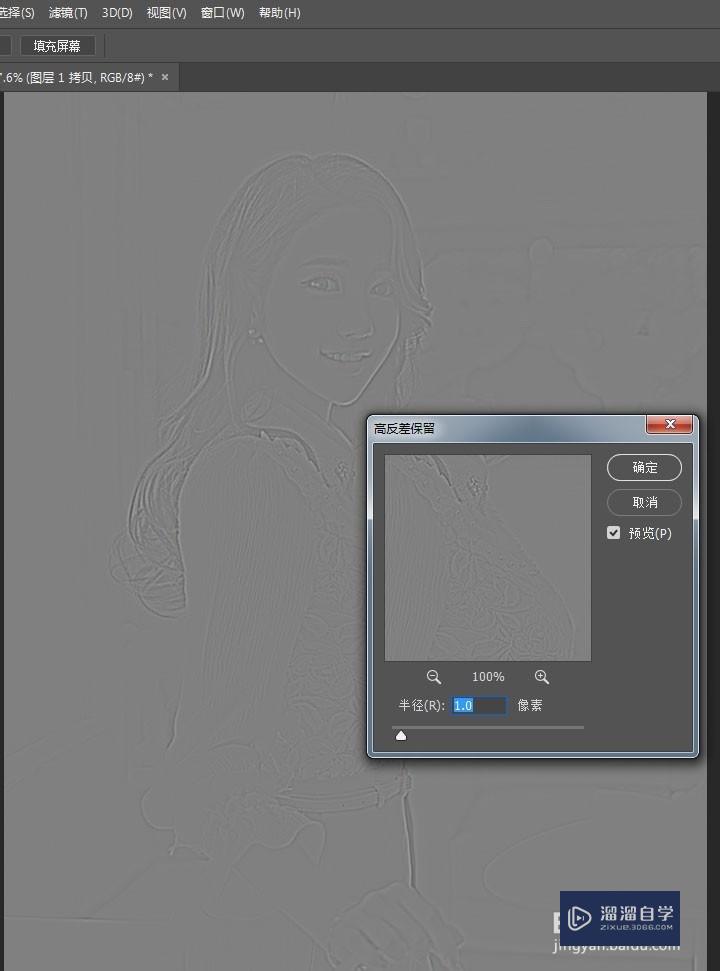
第5步
将图层模式由正常改为柔光(或点光。亮光。线性光。视效果而定)。是不是发现图像轮廓突出以后。清晰多了。如果效果不明显。可多复制几层。只到满意为止。

以上关于“PS中高反差保留的原理和使用方法(ps中高反差保留的原理和使用方法是什么)”的内容小渲今天就介绍到这里。希望这篇文章能够帮助到小伙伴们解决问题。如果觉得教程不详细的话。可以在本站搜索相关的教程学习哦!
更多精选教程文章推荐
以上是由资深渲染大师 小渲 整理编辑的,如果觉得对你有帮助,可以收藏或分享给身边的人
本文标题:PS中高反差保留的原理和使用方法(ps中高反差保留的原理和使用方法是什么)
本文地址:http://www.hszkedu.com/57943.html ,转载请注明来源:云渲染教程网
友情提示:本站内容均为网友发布,并不代表本站立场,如果本站的信息无意侵犯了您的版权,请联系我们及时处理,分享目的仅供大家学习与参考,不代表云渲染农场的立场!
本文地址:http://www.hszkedu.com/57943.html ,转载请注明来源:云渲染教程网
友情提示:本站内容均为网友发布,并不代表本站立场,如果本站的信息无意侵犯了您的版权,请联系我们及时处理,分享目的仅供大家学习与参考,不代表云渲染农场的立场!